Vor vier Jahren habe ich einen Beitrag geschrieben, in dem erklärt wird, wie man „Fügen Sie GPS zu Ihren dummen Kamerafotos mit Ihrem iOS-Gerät hinzu.“ Es war eine ziemlich gute Anleitung, aber die Dinge haben sich weiterentwickelt und es ist jetzt einfacher denn je, eine Reihe von Fotos auf Ihr iPad zu importieren und sie dann mit einer App mit Geotags zu versehen.
Warum würden Sie so etwas tun? Nun, wie wäre es, wenn Sie alle Ihre Urlaubsfotos auf einer Karte einzeichnen lassen, damit Sie nach Jahren später wiederfinden, wo Sie sie aufgenommen haben? Oder möchten Sie, dass Ihre schicken Kamerafotos neben Ihren iPhone-Fotos angezeigt werden, wenn Sie nach Bildern in der Nähe suchen?
Was ist Geotagging?
Geotagging ist das Hinzufügen von Standortdaten zu Fotos, die mit einer normalen Kamera aufgenommen wurden. Ihr iPhone markiert jedes Bild, das Sie aufnehmen, mit GPS-Koordinaten. So können Sie Fotos ganz einfach nach Standort anzeigen oder beispielsweise ein Foto einer Restaurantkarte oder eines Parkplatzes machen und es später wiederfinden.
Um Fotos von einer normalen Kamera mit Geotags zu versehen, benötigen Sie drei Dinge. Die Fotos natürlich und eine GPS-Datei, normalerweise im GPX-Format, plus eine App, um sie alle zusammenzufügen. Die App nimmt Ihren aufgezeichneten GPS-Track und gleicht ihn mit den Zeitstempeln auf den Fotos ab, um herauszufinden, wo Sie sich bei der Aufnahme des Fotos befanden. Es fügt dann diesen Ort den Metadaten des Fotos hinzu.
Die gute Nachricht ist, dass dies heute einfacher denn je ist.
Was ist neu beim Geotagging?
Im Jahr 2014 gab es zwei große Probleme beim Geotagging von Fotos mit iOS. Einer davon war, dass das Aufnehmen einer GPX-Datei auf dem iPhone den Akku wirklich entladen hat, selbst mit Apps, die darauf optimiert sind. Die andere war, dass die iOS-Fotos-App Apps die Bilder in Ihrer Bibliothek nicht ändern ließ, sodass Geotagging-Apps Kopien all dieser Fotos erstellen mussten.
Heute sind beide Probleme gelöst. GPS-Tracking-Apps scheinen viel effizienter zu sein. Im Jahr 2014 benutzte ich ein GPS-Logging-Gadget (in meinem Fall einen Fahrradcomputer). Jetzt kann ich eine App verwenden. Und dank der Änderungen in der iCloud-Fotobibliothek kann eine App Änderungen an den Metadaten eines Bildes schreiben, ohne es kopieren zu müssen.
So geotaggen Sie Fotos auf iOS
Um diese Aufgabe so einfach zu machen, dass die Leute sie tatsächlich immer und immer wieder tun, anstatt nur die Anleitung zu lesen, hatte ich eine kurze Checkliste mit den wichtigsten Dingen.
- Das Aufzeichnen Ihres Standorts sollte einfach sein. Die App sollte entweder Ihren Weg beim Gehen aufzeichnen oder 3D-Touch aktiviert haben, damit Sie beim Aufnehmen eines Fotos mit der Kamera auf das Symbol drücken können, um Ihre Position aufzuzeichnen.
- Die Anwendung dieser Daten sollte möglichst automatisch erfolgen.
Wichtig ist auch der Batterieverbrauch. Dies sollte minimal sein. Ich führe gerade die iOS 12 Beta auf meinem iPhone aus, daher ist es schwer, ganz sicher zu sein, aber die Apps, die ich ausgewählt habe, scheinen den Akku nicht schneller zu entladen, als wenn ich sie nicht verwenden würde.
Eine Sache, die Sie beachten sollten, bevor wir hineingehen: Wenn Sie in der Wildnis spazieren gehen und eine spezielle Karten-App wie verwenden Gaia-GPS, können Sie ihnen oft sagen, dass sie auch Ihren GPS-Track speichern sollen. Dies ist eine großartige Option, da sie keinen zusätzlichen Akkuverbrauch verursacht – die App erfasst sowieso bereits Ihren Standort.
Geotag Photos Pro und Geotag Photos Tagger
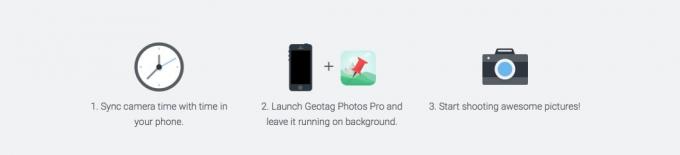
Foto: TappyTaps
Am Ende habe ich mich für eine Eins-Zwei-Kombination vom gleichen Entwickler entschieden. Geotag Photos Pro und Geotag Photos Tagger laufen auf dem iPhone bzw. iPad. Ersteres läuft im Hintergrund auf Ihrem iPhone und verfolgt jede Ihrer Bewegungen und schreibt sie in einen GPX-Track. Letzterer nimmt diesen GPX-Track und wendet ihn automatisch auf Ihre Fotos an.
Loggen mit Geotag Photos Pro
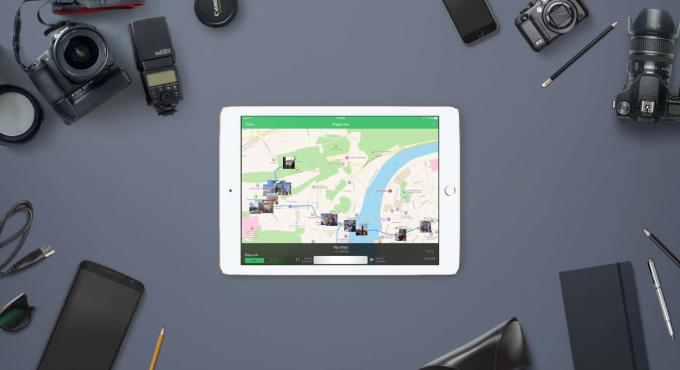
Foto: TappyTaps
Öffnen Sie zunächst die Geotag Photos Pro-App auf Ihrem iPhone. Der Startbildschirm der App zeigt eine große Uhr sowie einen Startknopf. Der allererste Schritt besteht darin, sicherzustellen, dass die Uhr Ihrer Kamera mit der Uhr des iPhones synchronisiert ist, damit die Fotos später genau abgeglichen werden können. Dann schlag Start und du bist weg. Sie können die App verlassen und sie läuft im Hintergrund weiter. Sie können auch das Symbol der App 3D-berühren, um Ihren aktuellen Standort zu markieren. Sie sollten dies nie müssen, aber wenn Sie sich schnell bewegen, kann der Tracker manchmal verzögert werden. Sie können Ihre Apple Watch auch verwenden, um die App zu zwingen, Ihren aktuellen Standort zu protokollieren.
Das ist es wirklich. Wenn Sie fertig sind, können Sie auf dieselbe Schaltfläche tippen, die jetzt beschriftet ist Halt. Die GPX-Datei wird automatisch in einem iCloud Drive-Ordner (oder DropBox oder Google Drive oder den eigenen Servern von GeotagPhotos) gespeichert. Es muss nicht gespeichert werden, da es bereits erfolgt ist.
Preis: Kostenlos mit $8,99 Freischaltung per In-App-Kauf
Herunterladen: Geotag Fotos Tagger aus dem App-Store (iOS)
Markieren Sie Ihre Fotos mit Geotag Photos Tagger für iPad
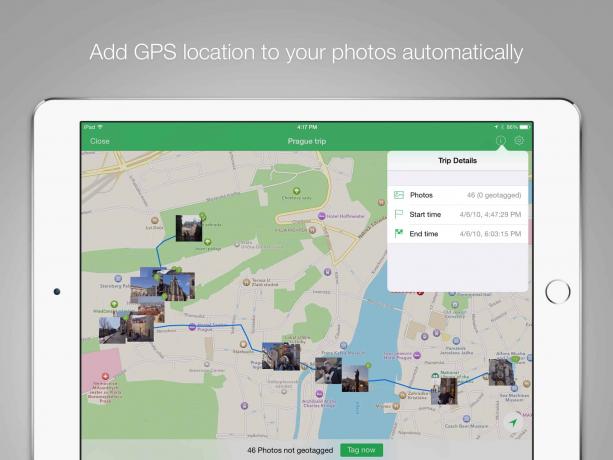 Vorschauen informieren Sie, was passieren wird.
Vorschauen informieren Sie, was passieren wird.
Jetzt kommt der wirklich nette Teil: Anwenden der Orte auf Ihre Fotos. In meinem Guide von 2014 war dieser Teil ein Albtraum, und ich wäre überrascht, wenn jemand meine Anweisungen liest und sich die Mühe macht, es mehr als einmal zu tun. Heute ist es so einfach, dass es fast keinen Sinn macht, es aufzuschreiben.
Um Ihre Fotos zu taggen, gehen Sie einfach wie folgt vor:
- Übertragen Sie Ihre Fotos auf Ihr iPad, indem Sie den SD-Kartenleser verwenden, um sie in die Fotos-App zu importieren.
- Öffnen Sie den Geotag Photos Tagger und verwenden Sie ihn, um die oben gespeicherte GPX-Datei zu öffnen. Dies erfolgt mit einer In-App-Version des nativen Dateibrowsers. Die Datei wird in Ihrem iCloud Drive in einem Ordner namens. gespeichert Geotag-Fotos 2.
- Tippen Sie auf die neu hinzugefügte Datei (sie sieht aus wie eine Miniaturansicht der Karte).
Das ist es fast. Die App schaut sich die GPX-Datei an, vergleicht sie dann mit den Zeitstempeln der Fotos in Ihrer Bibliothek und kombiniert beides. Es zeigt dann alle diese Fotos als Miniaturansichten auf einer Karte an, und Sie können sogar darauf tippen, um eine Vollbildansicht zu erhalten. Wenn Sie zufrieden sind, dass alles richtig aussieht, tippen Sie auf die Schaltfläche, um die Fotos zu markieren. Es dauert einen Moment und dann bist du fertig. Alle Ihre importierten Fotos verfügen jetzt über genaue Standortdaten. Sie erhalten drei kostenlose Fahrten, bevor Sie die App kaufen müssen
Preis: Kostenlos mit $8,99 Freischaltung per In-App-Kauf
Herunterladen: Geotag Fotos Tagger aus dem App-Store (iPad)
Andere Apps
Sie können jede GPX-Datendatei mit Geotag Photos Tagger auf dem iPad verwenden, sei es von einer anderen App oder von einem dedizierten GPS-Logger.
Foto: Lasmit TLB
Ich mag Geotag Fotos Tracker für die Protokollierung, eine iPhone- und Apple Watch-App für 1,99 US-Dollar, mit der Sie Ihre aktuelle Position mit einem einzigen Tippen auf die riesige Schaltfläche auf dem Bildschirm protokollieren können. Sie können sich verfolgen lassen, aber wenn Sie nur einzelne Orte aufzeichnen, werden sie für den Export zu einer GPX-Datei kombiniert. Es fehlt 3D Touch-Unterstützung, aber Sie können Ihre Apple Watch verwenden, um einen Ort zu markieren.
Metapho ist eine komplexere App, mit der Sie Standortdaten zu Ihren Fotos hinzufügen und entfernen können. Ich benutze es, bevor ich Bilder teile, um GPS-Metadaten zu entfernen, aber es kann auch verwendet werden, um die Standortdaten zu bearbeiten und einen neuen Standort auf einer Karte auszuwählen. Es ist eine großartige Möglichkeit, das ein oder andere Foto zu reparieren, aber für mehr automatisches Tagging ist Geotag Photos Tagger besser.
Zusammenfassend lässt sich sagen, dass das Geotagging von Fotos von Ihrer schicken Kamera jetzt ganz einfach ist. Nehmen Sie einfach einen Track auf Ihrem iPhone auf und öffnen Sie diesen Track in einer iPad-App, nachdem Sie Ihre Fotos importiert haben. Das ist es. Einfacher geht es kaum, so soll Technik sein.
